

|
本站电脑知识提供应用软件知识,计算机网络软件知识,计算机系统工具知识,电脑配置知识,电脑故障排除和电脑常识大全,帮助您更好的学习电脑!不为别的,只因有共同的爱好,为软件和互联网发展出一分力! 近日有一些小伙伴咨询小编关于PS中如何更改一部分字体的颜色呢?下面就为大家带来了在PS中修改文字颜色教程,有需要的小伙伴可以来了解了解哦。 我们打开ps软件 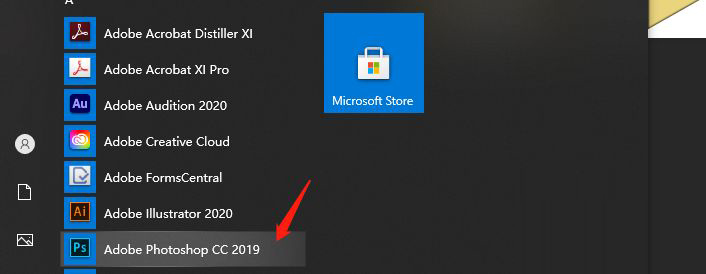
然后创建一个项目 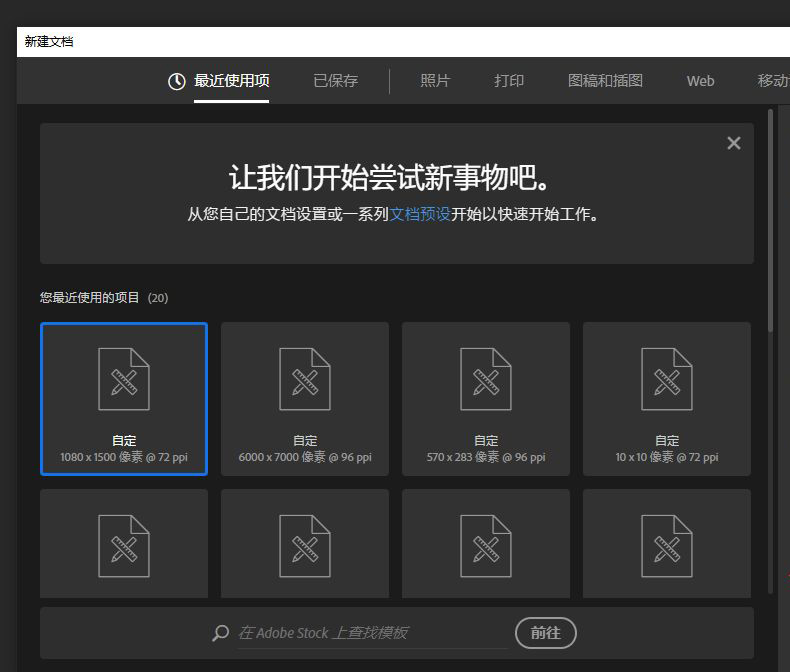
接着选择横排文字 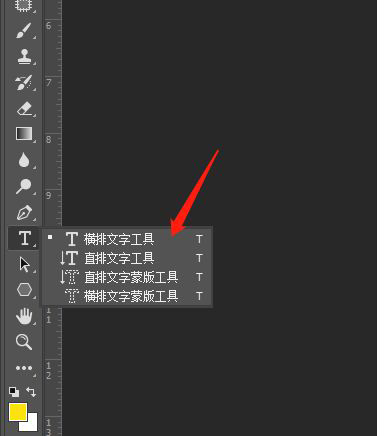
然后我们写上文字 
接着还可以给他换颜色 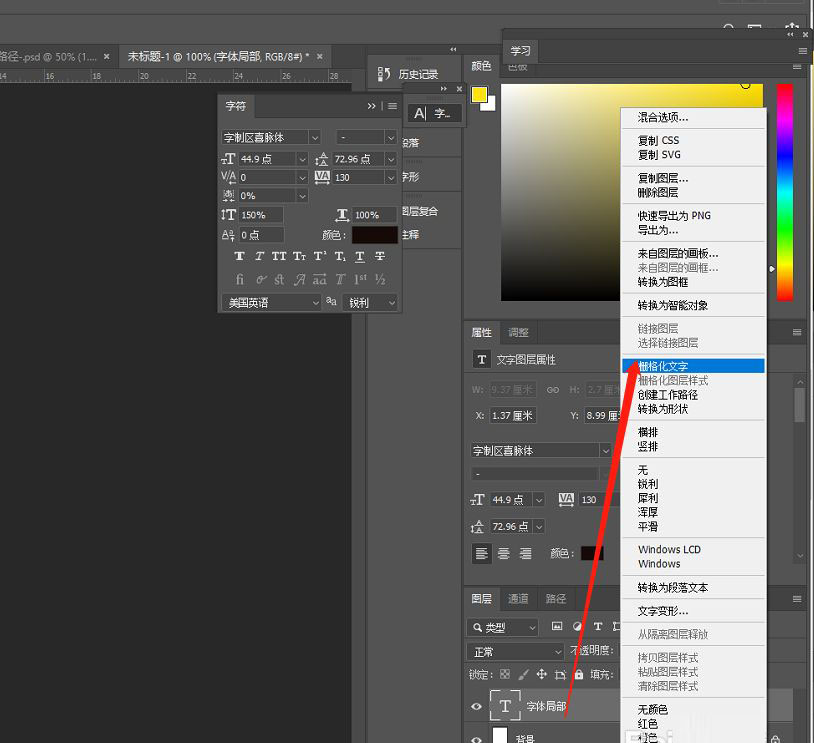
然后鼠标右键选择栅格化文字 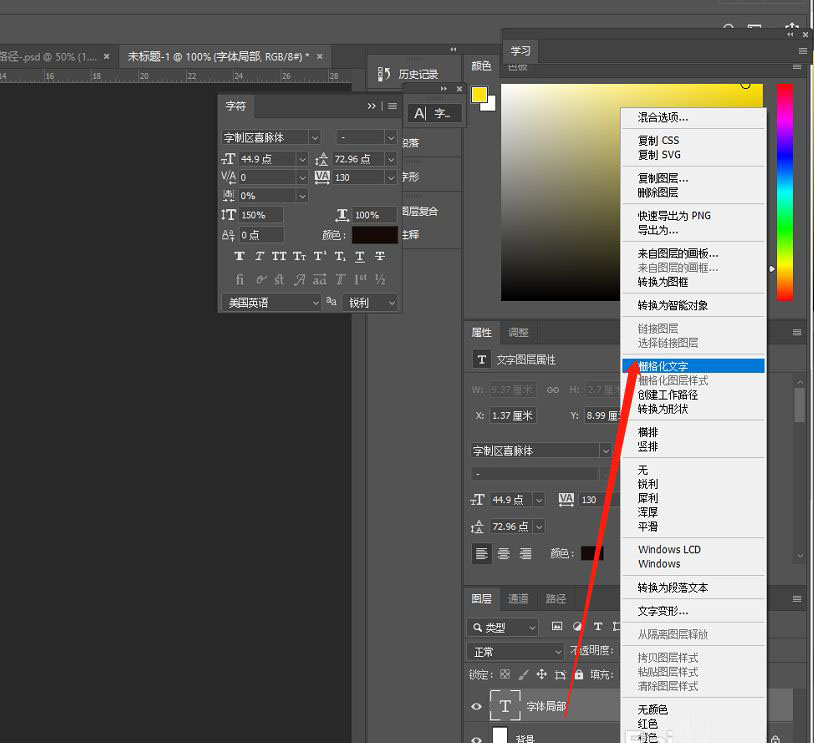
接着点击这个快速选择工具 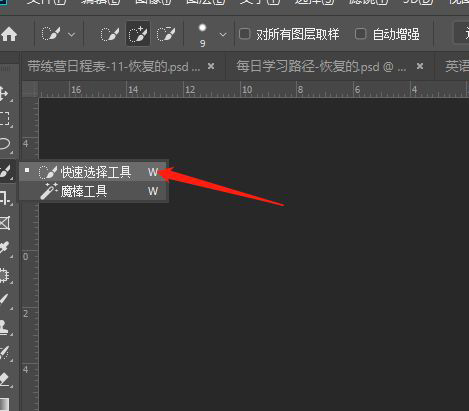
比如这里我们框选这个子部分 
然后填充前景色,其他如此做法,细细雕琢就可以把文字变得好看啦 
以上便是小编为大家分享的PS修改文字颜色教程的全部内容,希望能够帮到你哦! 学习教程快速掌握从入门到精通的电脑知识 |
温馨提示:喜欢本站的话,请收藏一下本站!